Acer TravelMate 5220 Bedienungsanleitung
Stöbern Sie online oder laden Sie Bedienungsanleitung nach Computers Acer TravelMate 5220 herunter. Acer TravelMate 5220 Manual del usuario Benutzerhandbuch
- Seite / 105
- Inhaltsverzeichnis
- LESEZEICHEN
- TravelMate Serie 1
- 5520/5220 1
- Instrucciones de seguridad 3
- Advertencias 4
- Reparación del producto 5
- Sustitución de la batería 7
- Ambiente de utilización 8
- Dispositivos médicos 8
- Vehículos 9
- Llamadas de emergencia 9
- Advertencia sobre el mercurio 10
- Busque su comodidad 12
- Cuide la vista 12
- Primero lo más importante 14
- Cuidados del ordenador 15
- Cuidados del adaptador de CA 15
- Cuidados de la batería 16
- Limpieza y mantenimiento 16
- Contenido 17
- Acer eRecovery Management 69 19
- Resolución de problemas 71 19
- Índice 84 19
- Acer Empowering Technology 21
- Acer eNet Management 22
- Empowering Technology 23
- Acer ePower Management 24
- Estado de la batería 25
- Acer eLock Management 28
- Acer eRecovery Management 30
- Acer eSettings Management 32
- Vista frontal 35
- Vista izquierda 38
- Vista derecha 39
- Vista trasera 39
- Vista de la base 40
- Especificaciones 41
- Indicadores luminosos 47
- Botones de lanzamiento fácil 48
- Panel táctil 50
- Teclas de Windows 53
- Teclas de acceso directo 55
- Teclas especiales 57
- Bloqueo de seguridad 58
- Ajustar el volumen 59
- NTI Shadow 61
- Launch Manager 63
- Preguntas frecuentes 65
- La impresora no funciona 67
- CD de recuperación 68
- Asistencia técnica 69
- Características de la batería 70
- Carga de la batería 72
- Desconexión del escritorio 75
- Desplazamientos 75
- Transporte a casa 76
- Viajes con el ordenador 77
- Viajes internacionales 78
- Opciones de seguridad 79
- Definición de las contraseñas 80
- Opciones de expansión 81
- Infrarrojos rápidos (FIR) 82
- Universal Serial Bus (USB) 83
- Puerto IEEE 1394 83
- Ranura para tarjeta PC 84
- ExpressCard 85
- Instalación de memoria 86
- La utilidad BIOS 87
- Secuencia de arranque 87
- Contraseña 87
- Uso del software 88
- Restaurar y recuperar 90
- Resolución de problemas 91
- Avisos de seguridad y normas 93
- Notas acerca del Módem 94
- Macrovision 95
- Unión Europea (UE) 96
- Lista de países aplicables 97
- (RSS-210) 99
- Declaration of Conformity 101
Inhaltsverzeichnis
TravelMate Serie 5520/5220Guía del usuario
xInstrucciones para el desecho No tire este dispositivo electrónico. Para minimizar la contaminación y garantizar una protección óptima del medio ambi
80EspañolLCD panel ergonomic specificationsDesign viewing distance 500 mmDesign inclination angle 0.0°Design azimuth angle 90.0°Viewing direction rang
81EnglishEspañolFederal Communications CommissionDeclaration of ConformityThis device complies with Part 15 of the FCC Rules. Operation is subject to
82EspañolWe, Acer Computer (Shanghai) Limited 3F, No. 168 Xizang medium road, Huangpu District, Shanghai, ChinaContact Person: Mr
83EnglishEspañolLow Voltage Directive 73/23/EEC as attested by conformity with the following harmonized standard: • EN60950-1:2001• EN60065:2002 (app
84EspañolÍndice memoriaInstalación 66Aacceso a mediosindicador encendido 27Adaptador de CACuidado xvAdministrador de Computadora Notebooktecl
85Españolindicador encendido 27Indicadores 27Limpieza xviResolución de problemas 71seguridad 59teclados 32Viajes internacionales
xiENERGY STAR es un programa del gobierno (sociedad publica/privada) que anima a las personas a proteger el medio ambiente de manera rentable y sin sa
xiiSugerencias e información para utilizar el producto de manera cómodaLos usuarios pueden quejarse de vista cansada y dolor de cabeza tras un uso pro
xiiiOjos• Descanse la vista con frecuencia.• Haga pausas frecuentes: no mire el monitor y céntrese en un punto distante.• Parpadee con frecuencia para
xivPrimero lo más importanteLe agradecemos que haya elegido el ordenador portátil Acer para satisfacer sus necesidades de informática móvil.Las guíasP
xvPara apagar el ordenador, siga uno de los procedimientos siguientes:• Utilice el comando de apagado WindowsHaga clic en Inicio y después en Apagar.•
xviCuidados de la bateríaConsejos para cuidar la batería.• Sustituya siempre la batería por otra del mismo tipo. Apague el ordenador antes de quitarla
ContenidoInformación para su seguridad y comodidad iiiInstrucciones de seguridad iiiInformación adicional acerca de seguridad viiAmbiente de utilizaci
Utilizar las utilidades del sistema 40Acer Bio-Protection (en los modelos seleccionados) 40NTI Shadow 41Acer GridVista (compatible con dos monitores)
Secuencia de arranque 67Activación de la recuperación disco a disco 67Contraseña 67Uso del software 68Reproducción de películas DVD 68Acer eRecovery M
La información de esta publicación puede estar sujeta a cambios periódicos sin obligación alguna de notificar dichas revisiones o modificaciones. Dich
1Empowering TechnologyAcer Empowering TechnologyLa barra de herramientas Empowering Technology facilita el acceso a las funciones utilizadas con más f
2Empowering TechnologyAcer eNet Management Acer eNet Management permite una conexión rápida y fácil a redes cableadas e inalámbricas en distintas ubic
3Empowering TechnologyAcer eNet Management puede guardar la configuración de red para una ubicación en un perfil y aplicar automáticamente el perfil a
4Empowering TechnologyAcer ePower Management Acer ePower Management ofrece una interfaz de usuario sencilla para configurar sus opciones de administra
5Empowering Technology1 Cambiar al plan de energía que quiere editar.2 Ajustar la configuración según sea preciso. 3 Haga clic en "Apply" (A
6Empowering TechnologyAcer ePresentation Management Acer ePresentation Management le permite proyectar la pantalla de su ordenador en una dispositivo
7Empowering TechnologyAcer eDataSecurity Management (en los modelos seleccionados)Acer eDataSecurity Management es una herramienta de cifrado que pr
8Empowering Technology Acer eLock Management Acer eLock Management es una herramienta de seguridad que permite bloquear las unidades de datos extraíbl
9Empowering TechnologyNota: Si pierde la contraseña de Empowering Technology, no se podrá reajustar, excepto si se reformatea el sistema. Es muy impor
iiiInformación para su seguridad y comodidadInstrucciones de seguridadLea atentamente estas instrucciones. Guarde este documento para consultarlo en e
10Empowering TechnologyAcer eRecovery Management Acer eRecovery Management es una utilidad versátil para realizar copias de seguridad. Le permite real
11Empowering Technology Para obtener más información, consulte "Acer eRecovery Management" en la página 69 en AcerSystem User’s Guide.Nota:
12Empowering TechnologyAcer eSettings Management Acer eSettings Management le permite inspeccionar especificaciones de hardware, configurar contraseña
13Empowering TechnologyWindows Mobility Center (sólo en Windows Vista)Windows Mobility Center recopila los ajustes claves de sistemas móviles, de mane
14Empowering Technology
15EspañolUn paseo por el ordenador portátil AcerUna vez configurado el ordenador del modo indicado en el póster Para principiantes..., iniciaremos un
16Español2 Micrófono Micrófono interno para la grabación de sonido.3 Pantalla También denominada pantalla de cristal líquido (LCD) es el dispositivo d
17EspañolPrimer plano de la vista frontal# Icono Elemento Descripción1 Dispositivo de bloqueoBloquea y desbloquea la tapa.2 Altavoces Los altavoces iz
18EspañolVista izquierda# Icono Elemento Descripción1 Ranura de bloqueo KensingtonConexión para el bloqueo de seguridad de un ordenador compatible con
19EspañolVista derechaVista trasera# Elemento Descripción1 Unidad óptica Dispositivo óptico interno; acepta CDs y DVDs.2 Indicador de acceso del disco
iv•No escuche música alta durante períodos prolongados.• No aumente el volumen para bloquear ruidos intensos de su alrededor.• Reduzca el volumen si n
20EspañolVista de la base# Elemento Descripción1 Compartimento de la memoriaContiene la memoria principal de ordenador.2 Seguro de la batería Traba la
21EspañolEspecificacionesSistema operativo• Windows Vista™ Business• Windows Vista™ Home Premium• Windows Vista™ Home Basic• Windows® XP Professional
22EspañolPantalla y gráficos• LCD TFT en color WXGA de 15,4", resolución de 1280 x 800, compatible con visualización en múltiples ventanas median
23EspañolSubsistema de almacenamiento• 80/120/160 GB o más de capacidad en el disco duro y DASP mejorada (Disk Anti-Shock Protection) de Acer. (en los
24EspañolDispositivos de entrada• Teclado Acer FineTouch™ de 88/89/93 teclas con curvatura de 5 grados, cursor en forma de "T" invertida, re
25EspañolInterfaz de E/S• Ranura para ExpressCard™/54• Ranura para tarjeta PC (Tipo II)•Lector de tarjetas 5 en 1 (SD™, MMC, MS, MS PRO, xD)• Cuatro p
26EspañolNota: Las especificaciones descritas sólo se proporcionan a modo de referencia. La configuración exacta de su PC depende del modelo adquirido
27EspañolIndicadores luminososEl ordenador dispone de varios indicadores de estado de fácil lectura:Los indicadores del panel frontal son visibles aun
28Español1. Carga: La luz se vuelve ámbar cuando se carga de la batería. 2. Carga completa: La luz se vuelve verde en modo de CA.Botones de lanzamient
29EspañolCon sólo pulsar las tres teclas de productividad, el usuario puede acceder a características de protección y administración para obtener un m
v•El adaptador de CA de este producto está equipado con un enchufe de tres líneas conectado a tierra. El enchufe únicamente encaja en una toma eléctri
30EspañolPanel táctilEl panel táctil integrado es un dispositivo señalador que detecta el movimiento en su superficie. Esto significa que el cursor re
31Español• Utilice el lector de huellas digitales Acer Bio-Protection (3) compatible con la función de control Acer FingerNav de 4 direcciones (en los
32EspañolTecladoEl teclado tiene teclas de tamaño estándar y un teclado numérico integrado, teclas de cursor separadas, teclas Windows y de bloqueo, y
33EspañolLas funciones del teclado numérico integrado son idénticas a las del teclado numérico de un ordenador de sobremesa. Este teclado tiene caract
34EspañolTecla de Windows< > + < +M>: Restaura las ventanas minimizadas en el escritorio<> + < >: Accede a los programas en la
35EspañolTeclas de acceso directoEl ordenador utiliza teclas de acceso directo o combinaciones de teclas para acceder a los controles más utilizados c
36Español<Fn> + <F6> Pantalla en blancoApaga la luz de fondo de la pantalla para ahorrar energía. Pulse cualquier tecla para encenderla.&l
37EspañolTeclas especialesLos símbolos de euro y de dólar americano se encuentran en la parte superior central del teclado.El símbolo de euro1 Abra un
38EspañolExpulsión de la bandeja de la unidad óptica (CD o DVD)Para expulsar la bandeja de la unidad óptica con el ordenador encendido, pulse el botón
39EspañolAudioEl ordenador dispone de audio de alta definición (High-Definition) de 32 bits y altavoces estéreo integrados.Ajustar el volumenAjustar e
viInstrucciones para usar la batería de forma seguraEste portátil utiliza una batería de ión-litio. No la utilice en un entorno húmedo, mojado o corro
40EspañolUtilizar las utilidades del sistema Nota: La totalidad del contenido siguiente se utilizará únicamente a modo de referencia. Las especificaci
41EspañolNTI ShadowNTI Shadow permite a los usuarios programar la realización continua de copias de seguridad para copiar el contenido de una o más ca
42EspañolAcer GridVista (compatible con dos monitores)Nota: Esta característica sólo está disponible en ciertos modelos.Para activar en su ordenador l
43Español1 Ejecute Acer GridVista y seleccione su configuración preferida de pantalla para cada monitor en la barra de tareas.2 Arrastre y coloque cad
44Español
45EspañolPreguntas frecuentes Esta lista describe algunas situaciones que pueden ocasionarse al utilizar el ordenador y proporciona soluciones para ca
46EspañolLa imagen no ocupa toda la pantalla.Cada monitor de ordenador tiene una resolución nativa diferente que depende del tamaño de la pantalla. Si
47EspañolEl puerto de infrarrojos no funciona.Compruebe lo siguiente:• Asegúrese de que los puertos de infrarrojos de los dos dispositivos miren el un
48EspañolQuiero restaurar la configuración original del ordenador sin los CD de recuperación.Nota: Si la versión de su sistema es multilingüe, el sist
49EspañolAsistencia técnicaGarantía internacional para viajeros (International Travelers Warranty; ITW)El ordenador está respaldado por una garantía i
viiEntornos potencialmente explosivosApague el dispositivo en cualquier zona con una atmósfera potencialmente explosiva y respete todas las señales e
50EspañolBateríaEl ordenador utiliza un conjunto de baterías que ofrece un uso prolongado entre cargas.Características de la bateríaLa batería tiene l
51EspañolEspañol6 Conecte nuevamente el adaptador de CA y recargue completamente la batería.Siga estos pasos nuevamente hasta que se haya cargado y de
52EspañolInstalación y retirada de la bateríaImportante: Antes de quitar la batería, conecte el adaptador de CA si quiere seguir usando el ordenador.
53EspañolEspañolComprobación del nivel de carga de la bateríaEl medidor de energía de Windows indica el nivel actual de la batería. Repose el cursor s
54EspañolCuando aparezca el aviso de baja carga de batería, la acción que se debe tomar depende de su situación: Situación Acción RecomendadaEl adapta
55EspañolTransportar el ordenador portátilEsta sección proporciona algunos consejos para cuando tenga que desplazarse o viajar con el ordenador.Descon
56EspañolNota: Si el indicador de estado de suspensión está apagado, significa que el ordenador ha entrado en modo de hibernación. Si el indicador de
57EspañolQué llevarseSalvo que ya tenga algunos componentes en casa, llévese lo siguiente:• Adaptador de CA y cable de alimentación• La Guía del usuar
58EspañolQué llevarseLlévese lo siguiente:• Adaptador de CA• Una o varias baterías de repuesto completamente cargadas• Controladores de impresora si t
59EspañolConsideraciones especialesTenga en cuenta las mismas consideraciones especiales que al viajar con el ordenador. Además, los siguientes consej
viiiAmbiente de utilización¡Advertencia! Por motivos de seguridad, desconecte todos los dispositivos inalámbricos o de transmisión por radio cuando ut
60Español• La contraseña de arranque (Password on Boot) protege el ordenador contra usos no autorizados. Para una máxima seguridad, combine esta contr
61EspañolOpciones de expansiónEl ordenador portátil proporciona una completa experiencia informática portátil.Opciones de conexiónLos puertos permiten
62EspañolCaracterística de red integradaPermite conectar el ordenador a una red basada en Ethernet.Para utilizar esta característica de red, conecte u
63EspañolUniversal Serial Bus (USB)El puerto Universal Serial Bus (USB) 2.0 es un bus serie de alta velocidad que permite conectar diferentes periféri
64EspañolRanura para tarjeta PCLa ranura para tarjeta PC Tipo II del ordenador acepta tarjetas PC, que aumentan las posibilidades de uso y expansión d
65EspañolExpressCardExpressCard es la versión más reciente de la tarjeta PC. Se trata de una interfaz más pequeña y rápida que mejora las característi
66Español3 Empuje suavemente la tarjeta en la ranura y suéltela para liberar la tarjeta. A continuación, retire la tarjeta suelta de la ranura.Instala
67EspañolLa utilidad BIOSLa utilidad BIOS es un programa de configuración de hardware integrado en la BIOS del ordenador.El ordenador ya está convenie
68EspañolUso del softwareReproducción de películas DVDUna vez instalado el módulo de la unidad de DVD, podrá reproducir películas DVD en el ordenador.
69EspañolAcer eRecovery ManagementAcer eRecovery Management es una aplicación que le permite realizar rápidamente copias de seguridad del sistema y re
ixVehículosSeñales de RF pueden afectar sistemas electrónicos no debidamente instalados o no adecuadamente protegidos en vehículos automotores, como s
70EspañolGrabación de disco de seguridadEn la página de Burn Disc de Acer eRecovery Management, puede grabar en un CD o DVD la imagen predeterminada d
71EnglishEspañolResolución de problemasEste capítulo explica cómo resolver los problemas más comunes del ordenador. Si tiene algún problema, lea esta
72EspañolSi sigue teniendo problemas tras aplicar las medidas correctivas, póngase en contacto con su proveedor o con el centro de asistencia autoriza
73EnglishEspañolAvisos de seguridad y normasDeclaración de la FCCEste dispositivo ha sido probado y se ha verificado que cumple con los límites para u
74EspañolCondiciones de funcionamientoEste dispositivo cumple con la Parte 15 de las normas de la FCC. El funcionamiento está sujeto a las dos condici
75EnglishEspañolAPPAREIL A LASER DE CLASSE 1 PRODUITLASERATTENTION: RADIATION DU FAISCEAU LASER INVISIBLE EN CASD’OUVERTURE. EVITTER TOUTE EXPOSITION
76EspañolAviso sobre normas aplicables a dispositivos de radioNota: la siguiente información reglamentaria se aplica únicamente a modelos con LAN inal
77EnglishEspañol• EN300 220-1 V1.3.1:2000 (Aplicado a los modelos con 27 MHz teclado/ratón inalámbrico)• EN300 220-3 V1.1.1:2000 (Aplicado a los model
78EspañolNota: El adaptador Mini PCI inalámbrico Acer implementa la función de diversidad de transmisión. Esta función no emite frecuencias de radio s
79EnglishEspañolCanadá - Dispositivos de radiocomunicación de baja potencia exentos de licencia (RSS-210)a Información generalEl funcionamiento está s
Weitere Dokumente für Computers Acer TravelMate 5220
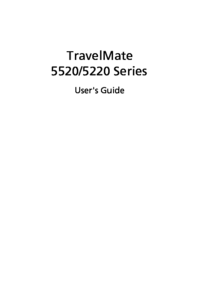




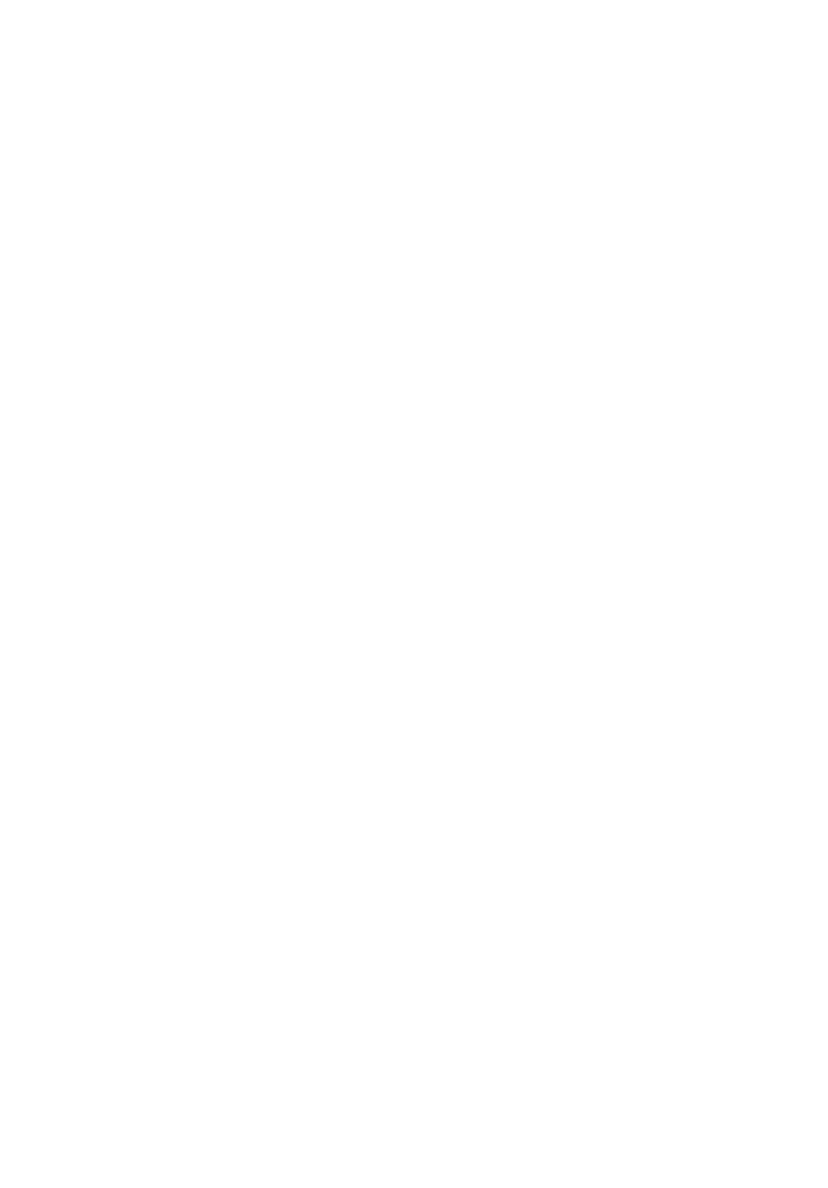
 (14 Seiten)
(14 Seiten)







Kommentare zu diesen Handbüchern